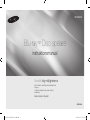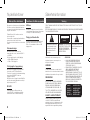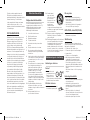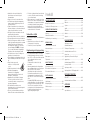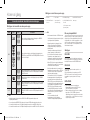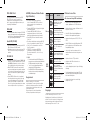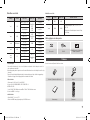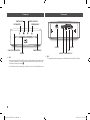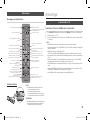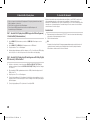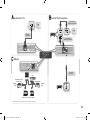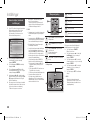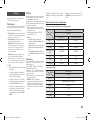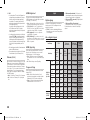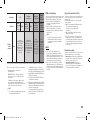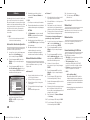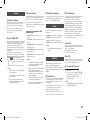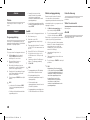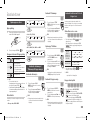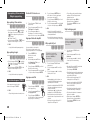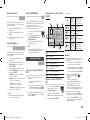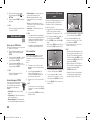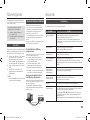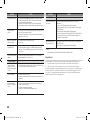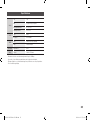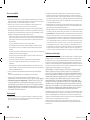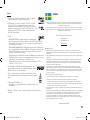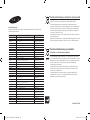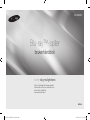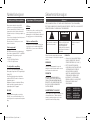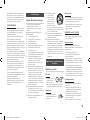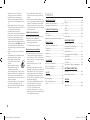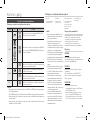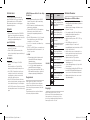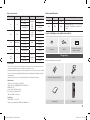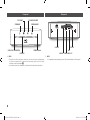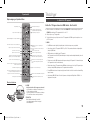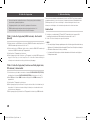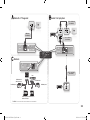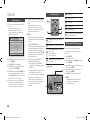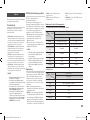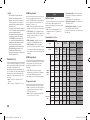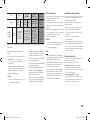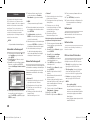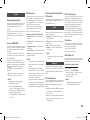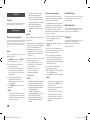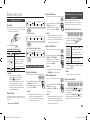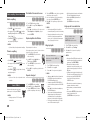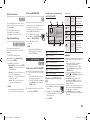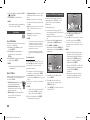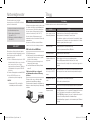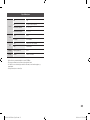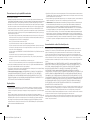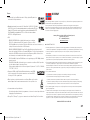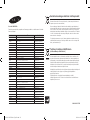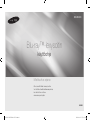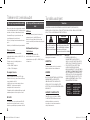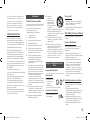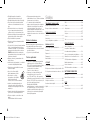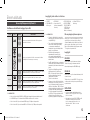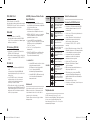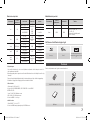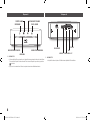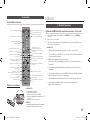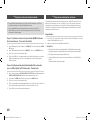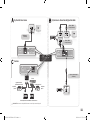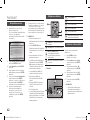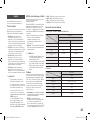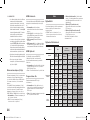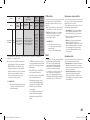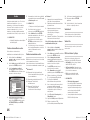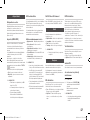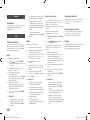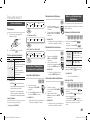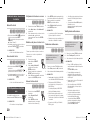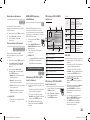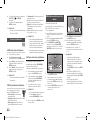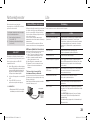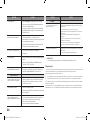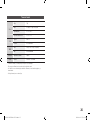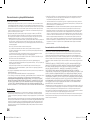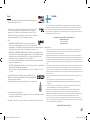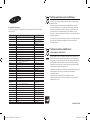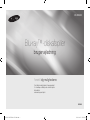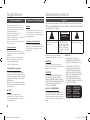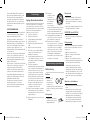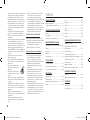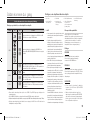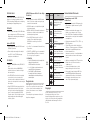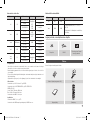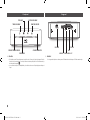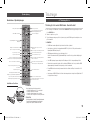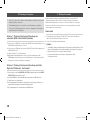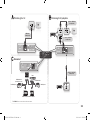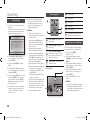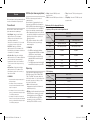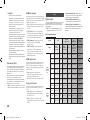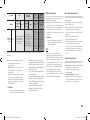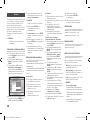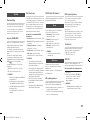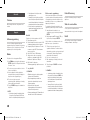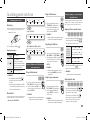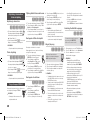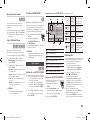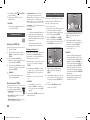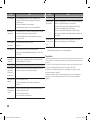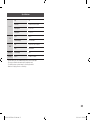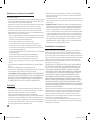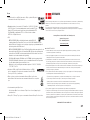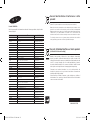Samsung BD-ES5000 Bruksanvisning
- Kategori
- Blu-Ray-spelare
- Typ
- Bruksanvisning

föreställ dig möjligheterna
Tack för att du har valt att köpa den här produkten från
Samsung.
För att få mer komplett service ska du registrera
produkten på
www.samsung.com/register
Blu-ray
™
Disc-spelare
instruktionsmanual
BD-ES5000
SvenSka
02231P-BD-ES5000-XE-SWE.indd 1 2012-04-12 오전 10:17:41

2
Blu-ray Disc-funktioner
Blu-ray-skivor stöder den mest högkvalitativa
HD-videon som finns tillgänglig i branschen –
stor kapacitet innebär inga kompromisser när
det gäller videokvalitet.
Följande Blu-ray Disc-funktioner varierar
beroende på skiva.
Utseende på och navigering bland funktioner
varierar även det från skiva till skiva.
Alla skivor har inte de funktioner som beskrivs
nedan.
Videomarkeringar
BD-ROM-formatet stöder tre mycket
avancerade video codec, inklusive AVC, VC-1
och MPEG-2.
HD videoupplösning är också tillgängligt:
• 1920 x 1080 Högupplöst
• 1280 x 720 Högupplöst
För högupplöst uppspelning
Om du vill visa högupplöst innehåll på BD-
skivor krävs en HDTV (High Definition
Television). Vissa skivor kan kräva användning
av spelarens HDMI OUT för att visa
högupplöst innehåll.
Möjligheten att se högupplöst innehåll på Blu-
ray-skivor kan vara begränsad beroende på
upplösningen på din TV.
BD-LIVE
Du kan använda en Blu-ray-skiva som
stöder BD-LIVE för att hämta innehåll från
skivtillverkaren via en nätverksanslutning.
Funktioner för Blu-ray-spelare
AllShare
Du kan spela upp videor, musik och bilder
som har sparats på enheterna (såsom dator
eller NAS) via en nätverksanslutning.
Playing multimedia files
Du kan använda USB-anslutningen för att
spela upp multimediafiler (MP3, JPEG,
DivX, etc.) som laddats ner från en USB-
lagringsenhet.
Nyckelfunktioner
Installera inte den här utrustningen i ett
begränsat utrymme som exempelvis en
bokhylla eller liknande.
VARNING
För att förhindra skador som kan leda till
brand eller risk för elektriska stötar bör du inte
utsätta den här produkten för regn eller fukt.
OBSERVERA
BLU-RAY DISC-SPELAREN ANVÄNDER
EN OSYNLIG LASERSTRÅLE SOM KAN
ORSAKA SKADLIG EXPONERING AV
STRÅLNING OM DEN RIKTAS OM. SE
TILL ATT DU ANVÄNDER BLU-RAY DISC-
SPELAREN ENLIGT ANVISNINGARNA.
KLASS 1 LASER-PRODUKT
Denna CD-spelare är klassificerad som
en KLASS 1 LASER-produkt. Om du
använder kontroller, gör ändringar eller utför
arbetsgångar på andra sätt än så som är
angivna häri kan det uppstå farlig strålning.
Varning
FÖR ATT MINSKA RISKEN FÖR ELEKTRISKA STÖTAR SKALL DU INTE TA BORT HÖLJET (ELLER
BAKSIDAN).
DET FINNS INGA DELAR INUTI SOM DU KAN REPARERA. ÖVERLÄMNA SERVICEÅTAGANDEN
TILL KVALIFICERAD PERSONAL.
OBSERVERA
RISK FÖR ELEKTRISK STÖT,
ÖPPNA INTE
Den här symbolen betyder att det
finns “farlig spänning” inuti den
här produkten som kan utgöra
risk för elektriska stötar eller
personskador.
OBSERVERA:
FÖR ATT MINSKA RISKEN
FÖR ELEKTRISKA STÖTAR SKALL DU INTE
TA BORT HÖLJET (ELLER BAKSIDAN).
ÖVERLÄMNA SERVICEÅTAGANDEN TILL
KVALIFICERAD PERSONAL.
Den här symbolen visar att det
finns viktiga instruktioner som
tillhör produkten.
OBSERVERA :
• KLASS 3B SYNLIG OCH OSYNLIG
LASERSTRÅLNING NÄR ENHETEN
ÄR ÖPPEN. UNDVIK EXPONERING AV
STRÅLEN (IEC 60825-1)
• DENNA PRODUKT ANVÄNDER EN LASER.
OM DU ANVÄNDER KONTROLLER,
GÖR ÄNDRINGAR ELLER UTFÖR
ARBETSGÅNGAR PÅ ANDRA SÄTT ÄN SÅ
SOM ÄR ANGIVNA HÄRI KAN DET UPPSTÅ
FARLIG STRÅLNING. ÖPPNA INTE HÖLJET
OCH UTFÖR INGA REPARATIONER PÅ
EGEN HAND. LÄMNA SERVICEARBETEN
TILL KVALIFICERAD PERSONAL.
Säkerhetsinformation
CLASS 1 LASER PRODUCT
KLASSE 1 LASER PRODUKT
LUOKAN 1 LASER LAITE
KLASS 1 LASER APPARAT
PRODUCTO LÁSER CLASE 1
02231P-BD-ES5000-XE-SWE.indd 2 2012-04-12 오전 10:17:41

3
Den här produkten uppfyller kraven för
CE-märkning när skärmade kablar och
anslutningar används för att ansluta enheten
till annan utrustning. För att förhindra
elektromagnetiska störningar med annan
elektrisk utrustning som radio- och tv-
apparater skall du använda skärmade kablar
och anslutningar.
VIKTIG ANMÄRKNING
Nätsladden till den här utrustningen har en
gjuten kontakt med en inbyggd säkring.
Säkringens värden finns på en ytan vid
kontaktens stift. Om den behöver bytas
skall en säkring som är godkänd enligt
BS1362 med samma märkning användas.
Använd aldrig kontakten om säkringens lock
saknas om locket är avtagbart. Om ett nytt
säkringslock behövs skall det ha samma färg
som ytan vid kontaktens stift. Utbyteslock
finns att tillgå hos din återförsäljare.Om den
kontakt som är monterad inte passar i uttagen
i ditt hus eller om kabel inte är tillräckligt
lång för att nå till uttaget skall du skaffa
en passande godkänd förlängningssladd
eller kontakta din återförsäljare för hjälp.
Om det inte finns något alternativ till att
kapa kontakten skall säkringen tas bort och
kontakten skall avyttras på ett säkert sätt.
Anslut inte kontakten till ett uttag då det finns
risk för elektriska stötar från den oskyddade
sladden.När du kopplar bort enheten från
ström ska kontakten dras ut från vägguttaget,
därför ska väggkontakten vara lättåtkomlig.
Produkten som den här manualen tillhör
är licensierad under immaterialrättigheter
tillhörande tredje part.
Säkerhetsföreskrifter
Viktiga säkerhetsföreskrifter
Läs de här användningsinstruktionerna
noggrant innan du använder enheten. Följ
samtliga säkerhetsinstruktioner nedan.
Förvara användningsinstruktionerna
lättåtkomligt för framtida bruk.
1. Läs de här instruktionerna.
2. Behåll instruktionerna.
3. Beakta alla varningar.
4. Följ alla instruktioner.
5. Använd inte den här spelaren nära
vatten.
6. Rengör endast med en torr trasa.
7. Blockera inga ventilationsöppningar,
installera produkten enligt tillverkarens
instruktioner.
8. Installera inte produkten nära värmekällor
som exempelvis element, värmeutsläpp
eller andra enheter (t.ex. AV receiver)
som avger värme.
9. Den polariserade eller jordade kontakten
har en viktig säkerhetsfunktion. En
polariserad kontakt har ett stift som
är bredare än det andra. En jordad
kontakt har två stift och en tredje
jordad kontaktyta. Det breda stiftet
eller den tredje kontaktytan finns där
för din säkerhet. Om den medföljande
kontakten inte passar i ditt uttag skall du
kontakta en elektriker för utbyte av ditt
felaktiga uttag.
10. Skydda nätsladden så att den inte
deformeras eller kläms, speciellt vid
kontakten, uttag eller där den kommer ut
ur spelaren.
11. Använd endast tillbehör som
specificerats av tillverkaren.
12. Använd endast
vagn, stall, stativ,
fäste eller bord som
specificerats av
tillverkaren eller som
sålts tillsammans
med spelaren.
När du använder
en vagn skall du vara försiktig så att
kombinationen vagn/spelare inte skadas
genom att den välter.
13. Koppla ur spelaren ur vägguttaget under
åskväder eller när den inte används
under en lång tid.
14. Överlämna alla reparationer åt kvalificerad
personal. Reparation krävs när spelaren
har skadats på något sätt, exempelvis
om nätsladden eller kontakten har
skadats, vätska har spillts eller föremål
kommit in i spelaren eller om den utsatts
för fukt eller regn alternativt inte fungerar
som den skall eller har tappats.
Skivförvaring och -hantering
Hantering av skivorna
Format
• Använd skivor med
en regelbunden form.
Om en skiva med
oregelbunden form
(eller med annan specialform) används i
produkten kan spelaren skadas.
Att hålla i skivorna
• Undvik att vidröra skivan på
det område inspelning sker.
Blu-ray-skiva
• Om produkten inte används under en
längre tidsperiod ska du avlägsna Blu-ray-
skivan från produkten och förvara den i
förpackningen.
• Var försiktig så det inte blir fingeravtryck
eller repor på Blu-ray-skivans yta.
DVD-VIDEO, Audio CD (CD-DA)
• Torka bort smuts eller föroreningar från
skivan med en mjuk trasa.
Skivförvaring
Var försiktig så att du inte skadar skivorna
eftersom informationen på skivorna är mycket
känsliga för miljöpåverkan.
• Förvara dem inte i direkt solljus.
• Förvara dem på en kall ventilerad plats.
• Lagra vertikalt.
• Förvara i en ren förvaringspåse.
• Om du flyttar produkten snabbt från
en kall plats till en varmare kan det
uppstå kondensation på mekaniken och
linsen vilket kan ge upphov till onormal
uppspelning. Om detta inträffar, vänta i två
timmar innan du ansluter kontakten till ett
eluttag.
Sätt sedan i skivan och försök spela upp
den igen.
Hanteringsföreskrifter
• Skriv inte på den tryckta sidan med blyerts-
eller kulspetspenna.
• Använd inte rengöringsmedel eller
antistatmedel för vinylskivor. Använd inte
heller flyktiga vätskor som bensen eller
thinner.
• Sätt inte på etiketter eller dekaler på
skivorna. (Använd inte skivor med limrester
eller rester av borttagna dekaler.)
• Använd inte repfria skydd eller fodral.
02231P-BD-ES5000-XE-SWE.indd 3 2012-04-12 오전 10:17:42

4
• Använd inte skivor med etiketter från
etikettskrivare som finns att köpa på
eftermarknaden
• Lägg inte i skeva eller spruckna skivor.
• Se till att du har stängt av alla apparater
innan du ansluter några komponenter till
den här produkten.
• Flytta inte produkten när en skiva spelas,
det kan orsaka repor eller andra skador på
skivan eller på produktens inre delar.
• Ställ inte blomvaser med vatten eller små
metallföremål på produkten.
• Var försiktig så att du inte vidrör skivfacket.
• Placera inget annat än skivor på skivfacket.
• Exteriöra störningar som blixtar och statisk
elektricitet kan påverka produktens normala
funktion. Om detta skulle hända skall
du stänga av produkten och slå på den
igen med knappen POWER eller koppla
ur och sedan i nätsladden i vägguttaget.
Produkten skall sedan fungera normalt.
• Se till att du tar ur skivan och stänger av
produkten när du använt den.
• Ta ur nätsladden ur vägguttaget när du inte
tänker använda produkten under en längre
tid.
• Rengör skivan genom att
torka den i en rät linje inifrån
och ut.
• Utsätt inte produkten för väta.
• När växelströmsadaptern
är ansluten till ett vägguttag
drar produkten ström även om den är
frånslagen i standby-läge.
• Apparaten får inte utsättas för droppar
eller fukt och därför skall inte föremål
som innehåller vatten, exempelvis vaser,
placeras på apparaten.
• Strömkontakten används som en
urkopplingsenhet och skall vara inkopplad
under hela användningen.
• Rörintevidströmkontaktenmedvåta•
händer. Dret kan orsaka elektriska stötar.
• Dela inte el-uttaget mellan flera elektriska
•enheter.Detkanorsakaöverhettning
och resultera i brand.
• Om du upplever ett onormalt ljud, lukt av
bränt eller rök, ska du omedelbart slå av
strömbrytaren och koppla från kontakten
ur eluttaget. Kontakta sedan närmaste
kundcenter för teknisk hjälp. Om du
fortfarande använder produkten kan det
orsaka elektrisk stöt eller brand.
Underhåll av höljet
Av säkerhetsskäl skall du ta ur nätsladden ur
vägguttaget.
• Använd inte bensen, thinner eller andra
lösningsmedel för rengöring.
• Torka av höljet med en mjuk trasa.
Begränsningar vid uppspelning
• Den här produkten kanske inte svarar
på alla kommandon eftersom vissa Blu-
ray-, DVD- och CD-skivor tillåter specifika
eller begränsade funktioner under
uppspelning.
Detta innebär inte att det är fel på
produkten.
• Samsung garanterar inte att produkten
kan spela upp alla skivor med logotypen
Blu-ray, DVD eller CD eftersom
skivformatet utvecklas kontinuerligt.
Det kan även uppstå problem och fel
vid skapande av programvara för Blu-
ray, DVD, CD och/eller vid tillverkning av
skivor.
Kontakta SAMSUNGs kundcenter om
du här några frågor eller stöter på några
problem när du ska spela Blu-ray-, DVD-
eller CD-skivor i produkten. Läs även
resterande av den här bruksanvisningen
för att få ytterligare information om
uppspelningsbegränsningar.
NYCKELFUNKTIONER
Blu-ray Disc-funktioner ................................2
Funktioner för Blu-ray-spelare ...................... 2
SÄKERHETSINFORMATION
Varning ........................................................ 2
Säkerhetsföreskrifter .................................... 3
Skivförvaring och -hantering ........................3
KOMMA IGÅNG
Innan du använder den här
bruksanvisningen .........................................5
Tillbehör .......................................................7
Frontpanel ...................................................8
Bakre panel .................................................8
Fjärrkontroll ..................................................9
ANSLUTNINGAR
A. Ansluta till en TV ...................................... 9
B. Ansluta till ett ljudsystem .......................10
C. Ansluta till nätverket ..............................10
INSTÄLLNINGAR
Innan du börjar (inledande
inställningar) ...............................................12
Menynavigering .........................................12
Ställa in menyn ..........................................12
Visning ......................................................13
Innehåll
Ljud ........................................................... 14
Nätverk ......................................................16
System ...................................................... 17
Språk ........................................................17
Säkerhet .................................................... 17
Allmänt ......................................................18
Support .....................................................18
BASFUNKTIONER
Spela upp en skiva ........................................19
Använda skivmenyn/
Titelmenyn/Popup-menyn ..............................19
Använda funktionerna Sök och
Hoppa över ...................................................19
Uppspelning i Slow-motion/Stegvis
uppspelning ...................................................20
Använda knappen TOOLS ............................. 20
Lyssna på musik ............................................ 21
Spela upp en bild...........................................22
Spela upp från en USB-lagringsenhet ............22
NÄTVERKSTJÄNSTER
BD-LIVE™ ................................................. 23
Använda funktionen AllShare .....................23
APPENDIX
Felsökning .................................................23
Specifikationer ........................................... 25
02231P-BD-ES5000-XE-SWE.indd 4 2012-04-12 오전 10:17:42

5
Innan du använder den här bruksanvisningen
Skivtyper och innehåll som kan spelas upp.
Term Logo Ikon Definition
VIDEO
h
z
Detta omfattar en funktion som finns tillgänglig på en BD-RE/-R-
skiva som är inspelad i BD-RE-format.
Z
y
Detta omfattar en funktion som är tillgänglig på inspelade skivor
DVD-VIDEO av typen DVD+RW eller DVD-RW(V)/DVD-R/+R som har
spelats in och stängts.
-
x
Detta omfattar en funktion som är tillgänglig på en CD-RW/-R-skiva,
DVD-RW/-R, BD-RE/-R-skiva eller en USB-lagringsenhet med DivX,
MKV, MP4-innehåll.
MUSIC
o
Detta omfattar en funktion som är tillgänglig på en ljud-CD-RW/-R
(CD-DA-format).
-
w
Detta omfattar en funktion som är tillgänglig på en CD-RW/-R-skiva,
DVD-RW/-R, BD-RE/-R-skiva eller en USB-lagringsenhet med MP3-
eller WMA-innehåll.
PHOTO
-
G
Detta omfattar en funktion som är tillgänglig på en CD-RW/-R-skiva,
DVD-RW/-R, BD-RE/-R-skiva eller en USB-lagringsenhet med JPEG-
innehåll.
✎
OBS!
▪
Produkten kanske inte kan spela vissa CD-RW/-R och DVD-R på grund av skivtypen eller
inspelningsförhållandena.
▪
Om en skiva av typen DVD-RW/-R inte har spelats in korrekt i DVD-videoformat kan den inte spelas.
▪
Om innehåll som består av mer än 10 Mbps bithastighet har spelats in med DVD-R, stöds det inte.
▪
Om innehåll som består av mer än 25 Mbps bithastighet har spelats in med BD-R eller USB, stöds det inte.
Komma igång
Skivtyper som inte kan spelas upp
• HD DVD
• DVD-ROM/PD/MV-
Disc, etc
• DVD-RAM
• Super Audio CD
(utom CD-lager)
• DVD-RW(VR-läge)
• CVD/CD-ROM/CDV/CD-G/
CD-I/LD
(CD-Gs spelar endast
ljud, inte grafik.)
• 3,9 GB DVD-R-skiva for
Authoring.
✎
OBS!
▪
Vissa kommersiella skivor och DVD-skivor som
är inköpta utanför din region kanske inte går att
spela upp med den här produkten.
▪
Uppspelning kanske inte fungerar för vissa
skivtyper, eller vid specifika förhållanden,
såsom vinkelförändring och justeringar av
bildförhållandet.
Information om skivan anges detaljerat på
skivans förpackning. Läs där vid behov.
▪
Se till att skivan inte blir smutsig eller repig.
Fingeravtryck, smuts, damm, repor eller
avlagringar av cigarettrök på inspelningsytan
kan göra det omöjligt att spela upp skivan.
▪
När en BD-J-titel spelas upp kan laddningen ta
längre tid än för en normal titel, eller så kanske
vissa funktioner arbetar långsamt.
▪
Den här produkten kanske inte svarar på alla
kommandon eftersom vissa Blu-ray-, DVD- och
CD-skivor tillåter specifika eller begränsade
funktioner under uppspelning.
Detta innebär inte att det är fel på produkten.
▪
Samsung garanterar inte att produkten kan
spela upp alla skivor med logotypen Blu-ray,
DVD eller CD eftersom skivformatet utvecklas
kontinuerligt. Det kan även uppstå problem och
fel vid skapande av programvara för Blu-ray,
DVD, CD och/eller vid tillverkning av skivor.
Kontakta SAMSUNGs kundcenter om du här
några frågor eller stöter på några problem när
du ska spela Blu-ray-, DVD- eller CD-skivor i
produkten.
Läs även resterande av den här
bruksanvisningen för att få ytterligare
information om uppspelningsbegränsningar.
Blu-ray-kompatibilitet
Blu-ray-skivor är ett nytt format som håller på
att utvecklas. Skivkompatibilitetsfel är därför
möjliga.Alla skivor är inte kompatibla och alla
skivor kan inte spelas upp. Mer information
finns i avsnittet Krav och kompatibilitet i den
här bruksanvisningen.
Skivtyper
BD-ROM
Den här Blu-ray-skivan kan bara spelas upp.
Den här produkten kan spela upp förinspelat
innehåll på kommersiella BD-ROM-skivor.
BD-RE/-R
Den här Blu-ray-skivan kan spelas in och
spelas upp.
Den här produkten kan spela upp en BD-
RE/-R-skiva som är inspelas med en annan
kompatibel inspelningsenhet för Blu-ray-
skivor.
DVD-VIDEO
• Den här produkten kan spela upp
förinspelade kommersiella DVD-skivor
(DVD-VIDEO-skivor) med filmer.
• När du växlar mellan det första och andra
lagret på en DVD-VIDEO-skiva med
dubbla lager kan det uppstå en momentan
störning i bild och ljud. Detta beror inte på
något fel på produkten.
02231P-BD-ES5000-XE-SWE.indd 5 2012-04-12 오전 10:17:42

6
DVD-RW/-R/+R
Den här produkten kan spela upp en DVD-
RW/-R/+R-skiva som är inspelad och
stängd med en inspelningsenhet för DVD-
video. Uppspelningsmöjligheten kan bero på
inspelningsförhållandena.
DVD+RW
• Den här produkten kan spela upp en DVD+RW-
skiva som är inspelad med en inspelningsenhet
för DVD-Video. Uppspelningsmöjligheten kan
bero på inspelningsförhållandena.
Audio CD (CD-DA)
• Den här produkten kan spela upp audio-CD-
RW/-R-skivor av CD-DA-format.
• Produkten kanske inte kan spela vissa CD-
RW/-R-skivor beroende på inspelningens
kvalitet.
CD-RW/-R
• Använd en CD-RW/-R-skiva på 700MB (80
minuter). Undvik att använda skivor som är
på 800MB (90 minuter) eller större då det
inte är säkert att dessa går att spela upp.
• Om CD-RW/-R-skivan inte har spelats in
med en avslutad inspelning kan du uppleva
en försening i början av uppspelningen och
det är inte säkert att det går att spela upp
alla filer.
• Vissa CD-RW/-R-skivor är inte spelbara i
den här produkten beroende på vilken typ
av enhet de bränts på. För innehåll som
spelats in på CD-RW/-R-media från CD-
skivor för eget bruk kan spelbarheten variera
beroende på innehållet och på skivorna.
AVCHD (Advanced Video Codec
High Definition)
• Den här produkten kan spela upp
skivor i formatet AVCHD. Dessa skivor
spelas normalt in på och används av
videokameror.
• Formatet AVCHD är ett högupplöst digitalt
videokameraformat.
• Formatet MPEG-4 AVC/H.264 kan
komprimera bilder mer effektivt än det
traditionella bildkomprimeringsformatet.
• Vissa AVCHD-skivor använder formatet
”x.v.Color”.
• Den här produkten kan spela upp AVCHD-
skivor som använder formatet ”x.v.Color”.
• ”x.v.Color” är ett varumärke som tillhör
Sony Corporation.
• ”AVCHD” och logotypen AVCHD är
varumärken som tillhör Matsushita
Electronic Industrial Co., Ltd. och Sony
Corporation.
✎
OBS!
▪
Vissa skivor med formatet AVCHD kanske inte
kan spelas, beroende på inspelningsförhållandet.
AVCHD-formaterade skivor måste stängas.
▪
”x.v.Color” ger ett bredare färgspektrum än
vanliga skivor för DVD-videokameror.
▪
Vissa DivX, MKV och MP4-formaterade skivor
kan inte spelas, beroende på videoupplösning
och bildrutehastighet.
Regionskod
Både produkten och skivorna är
regionskodade. Dessa regionskoder måste
matcha för att kunna spela en skiva. Om
koderna inte gör det kommer du inte att
kunna spela skivan.
Regionsnumret för den här produkten
beskrivs på produktens bakre panel.
Skivtyp
Regionskod
Område
Blu-ray
A
Nordamerika, Centralamerika,
Sydamerika, Korea, Japan,
Taiwan, Hongkong och
Sydostasien.
B
Europa, Grönland, Franska
territorier, Mellanöstern, Afrika,
Australien och Nya Zeeland.
C
Indien, Kina, Ryssland,
Central- och Sydasien.
DVD-
VIDEO
1
U.S.A., U.S. territorier och
Kanada
2
Europa, Japan, Mellanöstern,
Egypten, Sydafrika, Grönland
3
Taiwan, Korea, Filippinerna,
Indonesien, Hong Kong
4
Mexico, Sydamerika,
Centralamerika, Australien,
Nya Zeeland, Stillahavsöarna,
Västindien
5
Ryssland, Östeuropa, Indien,
större delen av Afrika,
Nordkorea, Mongoliet
6
Kina
Copyright
© 2012 Samsung Electronics Co.,Ltd.
Alla rättigheter förbehållna, det är förbjudet
att helt eller delvis kopiera eller återge denna
bruksanvisningen utan föregående tillstånd
från Samsung Electronics Co., Ltd.
Filformat som stöds
Att observera kring USB-anslutning
• Spelaren stöder USB-lagringsmedia, MP3-
spelare, digitalkameror och USB-kortläsare.
• Spelaren stöder inte mapp- eller filnamn som är
längre än 128 tecken.
• Vissa USB-/Extern hårddisk/digitalkameror
kanske inte är kompatibla med spelaren.
• Spelaren stöder filsystemen FAT16, FAT32 och
NTFS.
• Anslut USB-enheterna direkt till spelarens USB-
port. Anslutning via en USB-kabel kan orsaka
kompatibilitetsproblem.
• Om du sätter i mer än en minnesenhet i en
multikortsläsare kanske den inte fungerar som
den ska.
• Spelaren stöder inte PTP-protokollet.
• Koppla inte från USB-enheten under en
laddningsprocess.
• Ju större bildupplösning desto längre fördröjning
till visning.
• Den här spelaren kan inte spela upp MP3- filer
med DRM (Digital Rights Management) hämtat
från kommersiella platser.
• Spelaren stöder bara video som har lägre
hastighet än 30 fps.
02231P-BD-ES5000-XE-SWE.indd 6 2012-04-12 오전 10:17:42

7
Videofiler som stöds
Filtillägg Innehåll Video Codec Audio Codec Upplösning
*.avi
AVI
DivX 3.11/4.x/5.1/6.0
MP3
Dolby DIgital
DTS
WMA
PCM
1920x1080
MP4v3
1920x1080
H.264 BP/MP/HP
1920x1080
*.mkv
MKV
VC-1 AP
MP3
Dolby DIgital
DTS
1920x1080
DivX 5.1/6.0
1920x1080
H.264 BP/MP/HP
1920x1080
*.wmv
WMV (wmv9)
VC-1 AP
WMA
1920x1080
VC-1 SM
1920x1080
*.mp4
MP4
MP4 (mp4v)
AAC
1920x1080
H.264 BP/MP/HP
1920x1080
*.mpg
*.mpeg
PS
MPEG1
MP1, 2
Dolby DIgital
DTS
1920x1080
MPEG2
1920x1080
H.264 BP/MP/HP
1920x1080
•Begränsningar
-
Även om filen är kodad av ett codec som stöds (nämns ovan) kanske en fil inte kan spelas om det är
något problem med innehållet.
- Normal uppspelning kan inte garanteras om filen innehåller information som är felaktig eller om filen i sig
är korrupt.
- Filer med högre bithastighet/bildrutehastighet än standard kan hoppa i ljud och bild vid uppspelning.-
Sökfunktionen (hoppa) är inte tillgänglig om filens indextabell är skadad.
•Videodekoder
- Stöder upp till H.264 nivå 4.1 eller AVCHD
- Stöder inte H.264 FMO/ASO/RS, VC1 SP/MP/AP L4
- MPEG4 SP, ASP :
Under 1280 x 720: 60 bildrutor max Över 1280 x 720: 30 bildrutor max
- Stöder inte GMC 2 eller högre
•Audiodekoder
- Stöder WMA 7, 8, 9 och STD
- Stöder inte WMA samplingshastighet på 220/50Hz mono.
Musikfiler som stöds
Filtillägg
Innehåll Audio Codec Intervall som stöds
*.mp3
MP3
MP3 -
*.wma
WMA
WMA
* Samplingshastigheter (i kHz) - 8, 11, 16, 22, 32,
44.1, 48
* Bithastigheter - Alla bithastigheter i intervallet 5 kbps
till 384 kbps
Skivlogotyper som kan spelas
Blu-ray-skiva BD-LIVE
PAL sändningssystem i Storbritannien,
Frankrike, Tyskland etc.
Tillbehör
Kontrollera de medföljande tillbehören nedan.
Batterier till fjärrkontrollen (AAA-storlek) Adapter
Bruksanvisning Fjärrkontroll
02231P-BD-ES5000-XE-SWE.indd 7 2012-04-12 오전 10:17:43

8
Frontpanel
✎
OBS!
▪
När spelaren visar menyn för Blu-ray-skivan kan du inte starta filmen genom att trycka på knappen Spela
på spelaren eller fjärrkontrollen. Om du vill spela upp filmen måste du välja Spela upp film eller Start på
skivmenyn och sedan trycka på knappen
e
.
▪
Tänds när den här spelaren är i standby-läge och blinkar när en signal tas emot från fjärrkontrollssensorn.
Bakre panel
✎
OBS!
▪
För att uppgradera spelaren programvara genom USB-värduttaget måste du använda ett USB-minne.
STANDBY-INDIKATORSENSOR FÖR FJÄRRKONTROLL
SKIVFACK
UTMATNINGSKNAPPSTRÖMKNAPPEN
KNAPPEN STOPP
KNAPPEN SPELA/PAUS
USB HOST DC 12V 2A
LAN
DIGITAL AUDIO OUT
HDMI OUT
02231P-BD-ES5000-XE-SWE.indd 8 2012-04-12 오전 10:17:43

9
Fjärrkontroll
Genomgång av fjärrkontrollen
Installera batterier
✎
OBS!
▪
Om fjärrkontrollen inte fungerar som den skall:
• Kontrollera batteriernas polaritet +/–.
• Kontrollera om batterierna är tomma.
• Kontrollera om fjärrkontrollens fjärrsensor är blockerad.
• Kontrollera om det finns fluorescerande ljus i närheten.
!
OBSERVERA
▪
Det laddningsbara batteri som sitter i den här produkten
kan inte bytas ut av användaren. Mer information om
hur du byter det finns hos din serviceleverantör.
Sätter på eller stänger av produkten
Med denna knapp kan du repetera A-B
Tryck på sifferknapparna för att använda
alternativ
Öppnar och stänger skivfacket
Använd denna för att gå till skivmenyn
Tryck på dessa för att hoppa framåt eller
bakåt.
Tryck på denna för att stoppa en skiva.
Tryck för att använda
bonusvisningsfunktionen.
Återgå till föregående meny.
Dessa knappar används både för
menyer och för spelaren samt flera av
funktionerna på en Blu-ray-skiva.
Används för att välja menyposter och
ändra menyvärde
Tryck på den här för att använda
verktygsmenyn.
Med den här knappen kan du använda
olika funktioner på en skiva (Blu-ray/DVD).
Tryck på denna för att spela upp en skiva.
Tryck på denna för att pausa en skiva.
Slå på och av TV:n.
Tryck på denna för att byta Blu-rayskivans/
DVD:ns textningsspråk.
Använd denna för att gå till popup-/
titelmenyn.
Tryck på dessa för att söka framåt eller
bakåt på en skiva.
Tryck på den här för att gå till Home
Tryck för att full screen.
Tryck för att avsluta menyn.
Använd den här för att visa
uppspelningsinformationen
Med denna knapp kan du repetera ett
kapitel, ett spår eller en skiva.
Justering av TV-volymen.
Gör det möjligt att efter inställningarna ställa
in ingångskällan på din TV.
A. Ansluta till en TV
Ansluta till en TV med en HDMI-kabel - Bästa kvalitet
1. Anslut HDMI OUT på baksidan av produkten till HDMI IN på TV:n med en HDMI-kabel.
2. Slå på produkten och TV:n.
3. Tryck på ingångsväljaren på TV:ns fjärrkontroll tills HDMI-signalen från produkten visas på
TV- skärmen.
✎
OBS!
▪
En HDMI-kabel ger digital video och digitalt ljud, så du behöver inte ansluta en ljudkabel.
▪
Om produkten är ansluten till TV:n i utläget HDMI 720p, 1080i, 1080p måste du använda en höghastighets
(kategori 2) HDMI-kabel.
▪
HDMI sänder endast ut en ren digital signal till TV:n.
Om TV:n inte stöder HDCP (High Bandwitdth Digital content protection) uppstår snöbrus på TV-skärmen.
▪
Beroende på vilken TV du har kanske den utgående HDMI-upplösningen inte fungerar. Se bruksanvisningen
till TV:n.
▪
När du ansluter produkten till TV:n med en HDMI-kabel för första gången eller till en ny TV, ställs HDMI-
utgångsupplösningen automatiskt in till den högsta möjliga som stöds av TV:n.
▪
En lång HDMI-kabeln kan orsaka störningar på skärmen. Om så är fallet ska du ställa in Djup färg som Av i
menyn.
▪
Om du använder HDMI-till-DVI-kabeln för att ansluta din skärmenhet måste du också ansluta AV OUT eller
Digital Audio OUT till skärmenheten eller ett ljudsystem för att höra ljud
▪
Om både HDMI och Video out ansluts samtidigt, skickas bara HDMI-signalen ut.
Anslutningar
02231P-BD-ES5000-XE-SWE.indd 9 2012-04-12 오전 10:17:44

10
B. Ansluta till ett ljudsystem
• Vrid ner volymen när du sätter på AV-mottagarensr. Plötsliga höga ljudnivåer kan skada
både högtalarna och dina öron.
• Ställ in ljudet i menyfönstret enligt AV-mottagarens.
• Placeringen av HDMI-uttagen kan variera beroende på AV-mottagarens. Se
bruksanvisningen till AV-mottagarens.
Fall 1 : Ansluta till ett ljudsystem (HDMI supported AV-mottagarens)
- Bästa kvalitet (Rekommenderas)
1. Anslut HDMI OUT på baksidan av produkten till HDMI IN på AV-mottagarens. med en
HDMI-kabel.
2. Anslut HDMI OUT till HDMI IN på AV-mottagarens. med en HDMI-kabel.
3. Slå på produkten, TV:n och AV-mottagarens.
4. Använd ingångsväljarknappen på AV-mottagaren och TV:n för att välja den HDMI-ingång
du vill höra ljud och se video från spelaren med. för att ställa in dess ljudingång.
Fall 2 : Ansluta till ett ljudsystem (AV-mottagarens with Dolby Digital,
DTS-decoder) - Bättre kvalitet
1. Använd en optisk kabel och anslut terminalen DIGITAL AUDIO OUT (OPTICAL) på
baksidan av spelaren till terminalen DIGITAL AUDIO IN (OPTICAL) på din AV-mottagare.
Se sidorna 11.
2. Om du använder HDMI signalkablarna ansluter du HDMI på baksidan på spelaren till
HDMI på din TV.
3. Sätt på spelaren, TV:n och AV-mottagaren.
4. Tryck på ingångsväljaren på AV-mottagaren för att välja den externa ingången och höra
ljud från spelaren. Se bruksanvisningen för din AV-mottagare för att ställa in ljudingången
på AV-mottagaren.
5. Tryck på ingångsväljaren på TV:ns fjärrkontroll för att välja HDMI.
C. Ansluta till nätverket
Med den här produkten kan du visa nätverksbaserade tjänster som BD-LIVE, samt ta emot
nätverksuppgraderingar när en nätverksanslutning upprättas. Vi rekommenderar att du
använder en AP (Bredbandsmodem (med integrerad router) eller IP-router till anslutningen. Mer
information om routeranslutning finns i bruksanvisningen till routern, annars ska du kontakta
routertillverkaren för teknisk support.
Kabelnätverk
1. Om du använder direkt nätverkskabel (UTP) CAT 5 -kabel ska du ansluta nätverksuttaget
på produkten till nätverksuttaget på modemet.
2. Ställ in nätverksalternativen.
✎
OBS!
▪
Du kanske inte har någon åtkomst till Samsungs programuppdateringsserver beroende på den router du
använder eller Internet-leverantörens policy. Kontakta din Internet-leverantör för ytterligare information.
▪
DSL-användare - använd en router för att ansluta till nätverket.
02231P-BD-ES5000-XE-SWE.indd 10 2012-04-12 오전 10:17:44

11
HDMI cable
(not included)
Fall 2: Optisk
(medföljer ej)
Fall 1 : HDMI-kabel
(medföljer ej)(not included)
Bredband
stjänst
Bredbandsmodem (med
integrerad router)
Router
Bredbandsmodem
Bredband
stjänst
Eller
Fall 1 : HDMI-kabel
(medföljer ej)(not included)
Ansluta till en TV
Ansluta till ett ljudsystem
Nätverk
Nätverk med PC för AllShare-funktion
✎
OBS! : Du kan bara ansluta den här enheten till ett nätverk via kabelanslutning.
02231P-BD-ES5000-XE-SWE.indd 11 2012-04-12 오전 10:17:45

12
Inställningar
Innan du börjar (inledande
inställningar)
1. Slå på TV:n efter att du anslutit produkten.
(När produkten ansluts till TV:n första
gången kommer produkten att slås
på automatiskt och skärmen med de
inledande inställningarna visas.)
2. Tryck på knapparna ▲▼ för att välja
önskat språk och tryck sedan på
knappen ENTER.
3. Tryck på knappen ENTER för att välja
knappen Start.
4. Tryck på knapparna ▲▼ för att välja
önskat bildförhållande för TV:n och tryck
sedan på knappen ENTER.
5. välja knappen Auto,Om du inte har ett
nätverk i hemmet trycker du på den BLÅ
(D) knappen på fjärrkontrollen. Du går
direkt till startmenyn.
6. Blu-ray-spelaren kontrollerar automatiskt
ditt kabelförsedda nätverk. När kontrollen
är klar visar skärmen meddelandet
”Nätverket fungerar som det ska.”
7. Meddelandet ”Grundinställning Klar”
visas följt av startskärmen.
- Om Blu-ray-spelaren inte går att ansluta till
nätverket eller du vill ansluta manuellt, går du
till Nätverksinställningar på sidan 16.
✎
OBS!
▪
Startmenyn visas inte om du inte konfigurerar de
inledande inställningarna enligt anvisningarna
nedan.
▪
Om du trycker på den BLÅ (D) knappen under
nätverksinställningen kommer du åt startmenyn
även om nätverksinställningen inte är klar än.
▪
När du går tillbaka till menyn Home avbryts
helskärmsläget automatiskt.
▪
Om du vill visa skärmen Inledande inställningar
igen för att göra ändringar ska du trycka på
knappen STOPP
(
@
)
på produktens frontpanel
och hålla in den i mer än 5 sekunder utan att
det finns någon skiva i enheten. Detta återställer
spelaren till standardinställningar.
▪
Om du vill använda en Anynet+(HDMI-CEC)-
funktion ska du följa instruktionerna nedan.
1) Anslut spelaren till en Anynet+(HDMI-CEC)-
kompatibel Samsung TV med hjälp av en
HDMI-kabel.
2) Ställ in Anynet+(HDMI-CEC)-funktionen som
På på både teven och spelaren.
3) Ställ in teven på Inledande inställningsprocedur.
▪
Om spelaren lämnas i stoppläget i mer
än 5 minuter utan att användas visas en
skärmsläckare på TV:n. Om spelaren lämnas i
skärmsläckarläget i mer än 25 minuter kommer
enheten automatiskt att slås av.
Menynavigering
1
Knappen HOME :
Tryck på den här för att gå
till menyn Home.
2
Knappen RETURN : Återgå till föregående
meny.
3
Knappen ENTER/PILAR : Flytta markören
eller välj en post.
Välj den markerade posten.
Bekräfta inställningen.
4
Knappen EXIT :
Tryck på den här för att avsluta
menyn.
• Menyn Home
1
Väljer Videor.
2
Väljer YouTube.
3
Väljer Foton.
4
Väljer Musik.
5
Väljer Inställningar.
6
Visar knapparna som du kan använda på
fjärrkontrollen för att komma åt funktioner.
Ställa in menyn
Följ stegen nedan för att få tillgång till
inställningsmenyn och undermenyer:
1. Tryck på knappen POWER.
Menyn Home visas.
2. Tryck på knapparna ◄► för att välja
Inställningar och tryck sedan på
knappen ENTER.
3. Tryck på knapparna ▲▼ för att välja
önskad undermeny och tryck sedan på
knappen ENTER.
4. Tryck på knapparna ▲▼ för att välja
önskad post och tryck sedan på
knappen ENTER.
5. Tryck på knappen EXIT för att lämna
menyn.
✎
OBS!
▪
Åtkomststeget kan variera beroende
vilken meny som är vald. OSD (On Screen
Display) kan ändras på produkten efter en
programuppdatering.
1
2
4
3
> Move " Select
Initial Settings I On-Screen Language
Select a language for the on-screen displays.
English
Français
Deutsch
Español
Italiano
Nederlands
You Tube
Videor
Ingen skiva
a
Ändra enhet
d
Visa enheter
"
Enter
1
4
3
2
5
6
02231P-BD-ES5000-XE-SWE.indd 12 2012-04-12 오전 10:17:45

13
Visning
Du kan konfigurera olika visningsalternativ,
t.ex. bildformat, upplösning etc.
TV-bildformat
Beroende på vilken typ av TV du har kan du
behöva justera skärminställningarna.
• 16:9 original : Vissa filmer (4:3-källa) visas i
formatet 4:3 Pillarbox (svarta fält på bildens
sidor) även om du väljer 16:9.
• 16:9 Helskärm : Med detta ser du hela
16:9-bilden på din bredbild-TV.
• 4:3 Letter Box : Välj detta när du vill se
hala 16:9-skärmen som en Blu-ray/DVD
ger, även om TV:n har formatet 4:3. Det
kommer att synas svarta fält överst och
nederst på skärmen.
• 4:3 Pan-Scan : Välj när du vill titta på den
16:9-video från Blu-ray Disc/DVD utan
svarta fält överst och underst, även om du
har en TV med bildformatet 4:3. Kanterna till
höger och vänster kommer att klippas bort.
✎
OBS!
▪
Beroende på skivtyp kanske vissa bildformat inte
är tillgängliga.
▪
Om du väljer ett bildformat och alternativ som
skiljer sig från bildformatet på TV-skärmen kan
bilden komma att visas förvrängd.
▪
Om du väljer 4:3 Pan-Scan eller 4:3 Letter Box,
visas inte bilden som helskärm när du trycker på
knappen FULL SCREEN på fjärrkontrollen.
▪
Om du väljer 16:9 Original kan det hända att 4:3
Pillar-box visas på TV:n (svarta fält på sidorna
om bilden). Om detta händer visas inte bilden
som helskärm när du trycker på knappen FULL
SCREEN.
BD Wise
BD Wise är Samsungs senaste funktion för
sammanhängande anslutning.
När du ansluter produkter från Samsung med
BD Wise till varandra via HDMI, ställs optimal
upplösning in automatiskt.
• Av : Den utgående upplösningen blir fast
enligt tidigare angiven upplösning, oavsett
skivans upplösning.
• På : Originalupplösningen för BD/DVD-
skivan sänds ut till TV:n.
✎
OBS!
▪
När BD Wise är på ställs upplösningen
automatiskt in på BD Wise och BD Wise visas i
upplösningsmenyn.
▪
Om produkten ansluts till en enhet som inte stöder
BD Wise, så kan du inte använda funktionen BD
Wise.
▪
För lämplig användning av BD Wise ställer du in
menyn BD Wise på både produkten och TV:n som
På.
Upplösning
Ställer in upplösningen för Komponent- och
HDMI-videosignal.
Numret i 1080p, 1080i, 720p, 576p/480p,
anger antalet linjer för videon.
Bokstaven ”i” och ”p” anger sammanflätad
respektive progressiv skanning. Ju fler rader
desto högre kvalitet.
• Auto : Kontrollerar och ställer automatiskt
in optimal upplösning.
• BD Wise : Ställer automatiskt in
optimal upplösning när den ansluts via
HDMI till en TV med BD Wise-funktion.
(Menyalternativet för BD Wise visas bara
om BD Wise är inställt på På.Se BD Wise
ovan.)
• 1080p :
Tar ut 1080 linjer av progressiv video.
• 1080i :
Tar ut 1080 linjer av sammanflätad
video.
• 720p : Tar ut 720 linjer av progressiv video.
• 576p/480p :
Tar ut480 linjer av progressiv
video.
Upplösning beroende på utgångsläge
• Blu-ray-skivor/E-innehåll/Uppspelning av digitalt innehåll
Utsignaler
Inställningar
HDMI ansluten
HDMI-läge
Blu-ray Disc E-innehåll/Digitalt innehåll
BD Wise Upplösning för Blu-ray-skiva 1080p@60F
Auto Maximal upplösning för TV-ingång Maximal upplösning för TV-ingång
1080p@60F 1080p@60F 1080p@60F
Movie Frame : Auto
(24Fs)
1080p@24F 1080p@24F
1080i 1080i 1080i
720p 720p 720p
576p/480p 576p/480p 576p/480p
• Uppspelning av DVD
Utsignaler
Inställningar
HDMI ansluten
HDMI-läge
BD Wise 480i
Auto Maximal upplösning för TV-ingång
1080p@60F 1080p@60F
1080i 1080i
720p 720p
576p/480p 576p/480p
02231P-BD-ES5000-XE-SWE.indd 13 2012-04-12 오전 10:17:45

14
✎
OBS!
▪
Om den anslutna TV:n inte stöder Filmram eller
vald upplösning visas meddelandet ”Om ingen
bild visas efter att du har ändrat upplösning
ska du vänta i 15 sekunder. Sedan återställs
upplösningen automatiskt till föregående värde.
Vill du ändra upplösning?”.
Om du väljer Ja och upplösningen inte stöds
blir TV-skärmen tom. Vänta 15 sekunder,
upplösningen kommer att återgå till föregående
värde automatiskt.
▪
Om skärmen blir tom ska du trycka och hålla ned
knappen
STOPP
(
@
)
på produktens framsida i
mer än 5 sekunder (ingen skiva ska sitta i). Alla
inställningar återställs till fabriksstandard. Följ
stegen på föregående sida för att komma till varje
läge och välj den visningsinställning som TV:n
stöder.
▪
När inställningarna återställs till fabriksstandard
raderas all BD-data i minnet.
▪
Blu-ray-skivan måste ha funktionen för 24 ramar
för att användas i läget för Filmram (24 r/s).
Filmram (24 r/s)
Om du ställer in funktionen Filmram (24 r/s) på
På kan du justera produktens HDMI-utgång
till 24 ramar per sekund för bättre bildkvalitet.
Du kan bara dra nytta av funktionen Filmram
(24 r/s) på en TV som endast stöder den här
ramhastigheten. Den här menyn kan bara
väljas i upplösningslägena 1080i eller 1080p
för HDMI-utgång.
• Auto : Funktionen Filmram (24 r/s) fungerar.
• Av : Funktionen Filmram (24 r/s) fungerar
inte.
HDMI-färgformat
Du kan optimera färginställningarna från
HDMI-utsignalen genom att välja en ansluten
enhetstyp. (TV, skarm etc.).
• Auto : Automatically sets the player to the
optimum format supported by your device.
• YCbCr (4:4:4) : If your TV supports the
YCbCr color space via HDMI, select this to
output the normal YCbCr color gamut.
• RGB (standard) : Select to output the
normal RGB color gamut.
• RGB (förbättrat) : If you have connected
the player to a DVI display device such as a
monitor, select this to output the enhanced
RGB color gamut.
HDMI, djup färg
Ställ in utbilden från HDMI OUT med Djup
färg eller inte. Djup färg ger en mer exakt
färgåtergivning och större färgdjup.
• Auto : Bilden levereras med Djup färg till
den anslutna TV:n som stöder HDMI, djup
färg.
• Av : Bilden återges utan Djup färg.
Progressivt läge
Ställ in för att förbättra bildkvaliteten när du
tittar på DVD.
• Auto : Välj det här alternativet för att
produkten automatiskt ska ställa in bästa
bildkvalitet för DVD-skivan du tittar på.
• Video : Välj det här alternativet för bästa
bildkvalitet från en konsert eller TV.
Ljud
Digital utgång
Du ställer in digital utgång för att matcha
funktionerna hos AV-mottagaren du har
anslutit till spelaren:
• PCM : Det här är standardinställningen.
Kompatibelt med de flesta TV-apparater
och mottagare.
• Bitstream (obearbetad) : Välj om du vill
att mottagaren ska avkoda alla ljudsignaler.
Bonusvisningsljud blir inte tillgängligt.
• Bitstream (DTS-omkodad) : Originalljudet
kodas om till DTS.
• Bitstream (Dolby D-omkodad) :
Originalljudet kodas om till Dolby Digital.
För mer information, se tabellen för Val av digital
utsignal.
Val av digital utsignal
Inställningar PCM
Bitstream
(Obearbetad)
Bitstream
(DTS-omkodat)
Bitstream
(Dolby
D-omkodat)
Anslutning
HDMI
supported
AV
receiver
Optisk
HDMI
supported
AV receiver
Optisk
HDMI-
kompatibel
AV-mottagare
eller optisk
HDMI-
kompatibel
AV-mottagare
eller optisk
Ljudström
på Blu-
ray-skiva
PCM
Up to
7.1ch
PCM 2ch PCM PCM 2ch DTS-omkodning
omkodat
Dolby Digital *
Dolby Digital PCM 2ch PCM 2ch Dolby Digital Dolby Digital DTS-omkodning
omkodat
Dolby Digital *
Dolby Digital
Plus
PCM 2ch PCM 2ch
Dolby Digital
Plus
Dolby Digital DTS-omkodning
omkodat
Dolby Digital *
Dolby
TrueHD
PCM 2ch PCM 2ch
Dolby
TrueHD
Dolby Digital DTS-omkodning
omkodat
Dolby Digital *
DTS PCM 2ch PCM 2ch DTS DTS DTS-omkodning
omkodat
Dolby Digital *
DTS-HD
HRA
PCM 2ch PCM 2ch
DTS-HD
HRA
DTS DTS-omkodning
omkodat
Dolby Digital *
DTS-HD MA PCM 2ch PCM 2ch DTS-HD MA DTS DTS-omkodning
omkodat
Dolby Digital *
Ljudström
på DVD
PCM PCM 2ch PCM 2ch PCM 2ch PCM 2ch PCM 2ch PCM 2ch
Dolby Digital PCM 2ch PCM 2ch Dolby Digital Dolby Digital Dolby Digital Dolby Digital
DTS PCM 2ch PCM 2ch DTS DTS DTS DTS
02231P-BD-ES5000-XE-SWE.indd 14 2012-04-12 오전 10:17:46

15
Inställningar PCM
Bitstream
(Obearbetad)
Bitstream
(DTS-omkodat)
Bitstream
(Dolby
D-omkodat)
Anslutning
HDMI
supported
AV
receiver
Optisk
HDMI
supported
AV receiver
Optisk
HDMI-
kompatibel
AV-mottagare
eller optisk
HDMI-
kompatibel
AV-mottagare
eller optisk
Definition
för Blu-
ray-skiva
Valfri
Avkodar
huvudfunktionsljudet
och BONUSVIEW-
ljudströmmen
tillsammans i PCM-
ljud och lägger
till ljudeffekter för
navigering
Sänder bara ut
ljudströmmen för
huvudfunktionen, så att
din AV-mottagare kan
avkoda ljudbitströmmen.
Du hör inte BONUSVIEW-
ljud och ljudeffekter för
navigering.
Avkodar
huvudfunktionsljudet
och BONUSVIEW-
ljudströmmen till
PCM-ljud och lägger
till ljudeffekter för
navigering och kodar
sedan om PCM-ljud
till DTS-bitström.
Avkodar
huvudfunktionsljudet
och BONUSVIEW-
ljudströmmen till
PCM-ljud och lägger
till ljudeffekter för
navigering och kodar
sedan om PCM-ljud
till Dolby D-bitström.
* Blu-ray-skivor kan inkludera tre ljudströmmar Blu-ray-skivor kan inkludera tre ljudströmmar.
PCM-nedsampling
Gör det möjligt för dig att ställa in 48kHz och
96kHz PCM-nedsampling till på eller av.
• Av : Välj detta om förstärkaren som
är ansluten till produkten är 96kHz-
kompatibel.
• På : Välj detta om förstärkaren som är
ansluten till produkten inte är 96kHz-
kompatibel. 96kHz-signalerna konverteras
ned till 48kHz.
✎
OBS!
▪
Även när PCM-nedsamplingen är inställd
på Av kommer vissa skivor bara att sända
ut nedsamplat ljud genom de optiskdigitala
utgångarna.
HDMI
• Om TV:n inte är kompatibel med
komprimerade flerkanalsformat (Dolby
Digital, DTS) kan produkten kanske avge
PCM 2-kanaler nedmixat ljud även om du
ställer in Bitstream (antingen omkodning
eller Audiophile) på inställningsmenyn.
• Om TV:n inte är kompatibel med PCM-
samplingshastigheter över 48kHz kanske
produkten avger 48kHz nedsamplat PCM-
ljud även om du ställt in PCM nedsampling
som Av.
▪
Om HDMI-enheten (AV receiver, TV) inte är
kompatibel med komprimerade format (Dolby
digital, DTS), blir ljudsignalutgången av PCM-typ.
▪
Vanliga DVD-skivor saknar BONUSVIEW-ljud och
ljudeffekter för navigering.
▪
Vissa Blu-ray-skivor saknar BONUSVIEW-ljud
och ljudeffekter för navigering.
▪
Digital utgående inställning påverkar inte HDMI-
ljudutgången på din TV. Den påverkar den optiska
utgången och HDMI-ljudutgången när spelaren
är ansluten till en AVmottagare.
▪
Om du spelar upp MPEG audio ljudspår, blir
utsignalen PCM oavsett val av digital utsignal
(PCM eller Bitstream).
Dynamisk områdeskontroll
Du kan lyssna på låg volym men ändå höra
dialogen klart.
Detta är endast aktivt när en Dolby Digital-
signal upptäcks.
• Auto : Den dynamiska omfångskontrollen
ställs in automatiskt baserat på
informationen från Dolby TrueHD
Soundtrack.
• Av : Du kan titta pa filmen med vanligt
dynamiskt omfang.
• På : Nar ljudspar fran en film spelas upp
pa lag volym eller fran sma hogtalare, kan
systemet lagga pa passande komprimering
for att lagnivainnehall skall bli horbart och
for att forebygga att dramatiska passager
blir for hoga.
Downmixing-läge
Välj nedmixningsläge för stereoutgång.
• Normal Stereo : Mixa ned flerkanaligt ljud
till normal stereo. Välj det här alternativet
om du hör ljudet från TV:n eller
• Surround kompatibel : Mixa ned
flerkanaligt ljud till surroundkompatibel
stereo. Det här läget stöder avkodad stereo
för surroundljud på AV-mottagaren.
Blu-ray-skivor kan inkludera tre ljudstrommar :
- Huvudfunktionsljud : Ljudspår för
huvudfunktionen.
- BONUSVIEW-ljud : Ytterligare ljudspår,
såsom regissörens eller skådespelarens
kommentar.
- Ljudeffekter för navigering : När du väljer
viss menynavigering kan ljudeffekter för
navigering höras. Ljudeffekter för navigering
skiljer sig åt på varje Blu-ray-skiva.
✎
OBS!
▪
Se till att du väljer rätt digital utsignal annars hör
du inget ljud eller bara högt oljud.
02231P-BD-ES5000-XE-SWE.indd 15 2012-04-12 오전 10:17:46

16
Nätverk
Kontakta din Internet-leverantör för att få reda
på om din IP-adress är fast eller dynamisk.
Om den är dynamisk rekommenderar vi att du
använder den automatiska inställningen. Detta
är det enklaste sättet och fungerar i de flesta
fall. Om den är fast måste göra manuella
inställningar. Instruktioner för kabelnätverk
finns nedan.
✎
OBS!
▪
Den här enheten kan bara anslutas till
nätverket via kabelanslutning
.
Automatisk nätverkskonfiguration
För att börja ställa in nätverksanslutningen för
produkten ska du följa dessa steg:
1. I menyn Home trycker du på knapparna
◄► för att välja Inställningar och
trycker sedan på knappen ENTER.
2. Tryck på knapparna ▲▼ för att välja
Nätverk och tryck sedan på knappen
ENTER.
3. Tryck på knapparna ▲▼ för att välja
Inst. för trådbundet nätverk och tryck
sedan på knappen ENTER.Skärmen för
kabelnätverksinställningar visas.
Visnin
Ljud
Nätver
System
Språk
Säker
Allmän
Support
Inställningar
Inst. för trådbundet nätverk
Egensk. Internetprotokoll : Auto
IP-adress :
0
0
0
0
Nätmask :
0
0
0
0
Gateway :
0
0
0
0
DNS
:
Auto
DNS-server
:
0
0
0
0
> Flytta " Välj ' Åter
4. TVälj Auto i fältet Internet IP-konfiguration,
om det inte redan är valt. (Tryck på
ENTER, välj AUTO och tryck sedan på
ENTER igen.)
5. Autofunktionen erhåller och fyller i
värdena för IP-adress, Nätmask etc.
automatiskt.
✎
OBS!
▪
Den här processen kan ta upp till fem minuter.
6. Efter att nätverksfunktionen har hämtat
nätverksvärdena trycker du på knappen
RETURN.
7. Välj Nätverkstest och tryck sedan på
ENTER för att säkerställa att spelaren
har anslutit till nätverket.
8. När nätverkstestet har slutförts trycker
du på RETURN två gånger för att återgå
till huvudmenyn.
9. Om nätverksfunktionen inte hämtar
nätverksvärdena eller om du har
valt manuell inställning ska du gå till
instruktionerna för manuell inställning.
Manuell nätverksinstallation
För att hämta värdena till nätverksinställningen
på de flesta Windows-datorer gör du på
följande sätt:
■
Windows XP
1. Högerklicka på nätverksikonen längst
ned till höger på skärmen.
2. Klicka på Status i popup-menyn.
3. Klicka på Support-fliken i dialogrutan
som öppnas.
4. På Support-fliken klickar du på knappen
Detaljer.
Nätverksinställningarna visas.
■
Windows 7
1. Klicka på nätverksikonen längst ned till
höger på Windows-skrivbordet.
2. Klicka på Nätverks- och delningscenter i
popup-menyn.
3. I dialogrutan som visas klickar du på
lokal anslutning eller fjärranslutning via
nätverk beroende på nätverksanslutning.
4. På Support-fliken klickar du på knappen
Detaljer. Nätverksinställningarna visas.
För att mata in nätverksinställningarna i
produkten gör du på följande sätt:
1. I menyn Home trycker du på knapparna
◄► för att välja Inställningar och
trycker sedan på knappen ENTER.
2. Tryck på knapparna ▲▼ för att välja
Nätverk och tryck sedan på knappen
ENTER.
3. Tryck på knapparna ▲▼ för att välja
Inst. för trådbundet nätverk och tryck
sedan på knappen ENTER.Skärmen för
kabelnätverksinställningar visas.
4. I skärmen för Internet Egensk.
Internetprotokoll trycker du på knappen
ENTER.
5. Tryck på knapparna ▲▼ för att välja
Manuellt och tryck sedan på knappen
ENTER.
6. Tryck på knappen ▼ för att gå till det
första inmatningsfältet (IP-adress).
7. Använd sifferknapparna på fjärrkontrollen
för att ange numren.
8. När du har fyllt ett fält använder du knappen
► för att gå vidare till nästa fält. Du kan
även använda de andra pilknapparna för att
gå uppåt, nedåt och bakåt.
9. Ange värdena för IP-adress, Nätmask
och Gateway.
10. Tryck på knappen ▼ för att gå till DNS.
11. Tryck på knappen ▼ för att gå till det
första inmatningsfältet för DNS.
12. Ange numren som ovan.
13. Tryck på knappen RETURN på
fjärrkontrollen.
14. produkten har anslutit till Nätverkstest.
Nätverkstest
Använd den här menyn för att ansluta
kabelnätverket eller för att kontrollera om din
nätverksanslutning fungerar eller inte.
Nätverksstatus
Kontrollera om anslutning till nätverket och
Internet har upprättats.
Internetanslutning för BD-Live
Ställ in för att tillåta Internet-anslutning när
BD-LIVE-tjänsten används.
• Tillåt (alla) : Internet-anslutningen är tillåten
för allt BD-LIVE-innehåll.
• Tillåt (endast giltiga) : Internet-
anslutningen tillåts endast för BD-LIVE-
innehåll som innehåller ett giltigt certifikat.
• Förhindra : Ingen Internet-anslutning är
tillåten för något BD-LIVE-innehåll.
✎
OBS!
▪
Vad är ett giltigt certifikat?
När produkten använder BD-LIVE för att skicka
skivdata och begära att servern certifierar skivan
använder servern överförda data för att kontrollera
om skivan är giltig och skickar certifikatet tillbaka
till produkten.
▪
Internetanslutningen kan vara begränsad när du
använder BD-LIVE-innehåll.
02231P-BD-ES5000-XE-SWE.indd 16 2012-04-12 오전 10:17:46

17
System
Inledande inställning
Med inledande inställningar kan du ange
språk, bildformat, nätverksinställningar etc.
Mer information om inställningarna finns i
motsvarande avsnitt i bruksanvisningen.
(Se sidorna 12)
Anynet+ (HDMI-CEC)
Anynet+ är en bekväm funktion som erbjuder
länkad användning med andra Samsung-
produkter med funktionen Anynet+.
För att använda funktionen ska du ansluta
den här produkten till en Samsung TV med en
HDMI-kabel.
Du kan styra den här produkten med
fjärrkontrollen till en Samsung TV och starta
skivuppspelning genom att trycka på knappen
SPELA (
) på TV:ns fjärrkontroll.
Mer information finns i TV:ns bruksanvisning.
• Av : Funktionerna för Anynet+ fungerar
inte.
• På : Funktionerna för Anynet+ fungerar.
✎
OBS!
▪
Den här funktionen är inte tillgänglig om HDMI-
kabeln inte stöder CEC.
▪
Om din Samsung-TV har en Anynet+ logotyp så
stöder den Anynet+.
▪
Beroende på vilken TV du har kanske den
utgående HDMI-upplösningen inte fungerar.
Se bruksanvisningen till TV:n.
BD-datahantering
Detta gör att du kan hämta innehåll från en
Blu-ray-skiva som stöder BD-LIVE-tjänsten.
Du kan kontrollera enhetsinformation som
lagringsstorlek, borttagna BD-data eller ändra
Flash-minnesenheten.
Information på skärmen för BD-
datahantering:
• Aktuell enhet : Visar enheten som är
ansluten.
• Total storlek : Enhetens (lagringens) totala
storlek.
• Tillgänglig storlek : Enhetens (lagringens)
tillgängliga storlek.
• Radera BD-data : Radera alla BD-data på
lagringsplatsen.
• Ändra enhet : Ändra önskat flashminne för
lagring av BD-data.
✎
OBS!
▪
I det externa minnesläget kan uppspelningen
av en skiva stoppas om du kopplar från USB-
enheten mitt i uppspelningen.
▪
Endast de USB-enheter som är FAT-formaterade
(DOS 8.3 volymetikett) stöds och vi
rekommenderar att du använder USB-enheter
som stöder USB 2.0-protokoll, 4 MB/sek eller
högre läs-/skrivhastighet.
▪
Funktionen Resume Play kanske inte fungerar
efter formatering av lagringsenheten.
▪
Den totala storleken för BD Datahantering kan
variera, beroende på förhållandena.
DivX® Video på begäran
Visa DivX(R) VOD-registrering skoden för att
köpa och spela DivX(R) VOD-innehåll.
Språk
Du kan välja önskat språk för menyn Home,
skivmenyer etc.
• Skärmmeny : Välj språk för skärmmenyer.
• Skivmeny : Välj språk för skivmenyer.
• Ljud : Välj språk för skivans ljudspår.
• Undertext : Välj språk för skivans textning.
✎
OBS!
▪
Det valda språket visas bara om det finns på
skivan.
Säkerhet
När du använder den här menyn första
gången visas inställningsskärmen för
lösenord. Ange det 4-siffriga lösenordet med
hjälp av sifferknapparna. (Standardlosenordet
ar 0000.)
BD-föräldraklass.
Förhindra uppspelning av Blu-ray-skivor med
specifika åldersklassificeringar om inte ett
lösenord anges.
• Av : BD-åldersklassificering är inte aktiverat
och alla Blu-ray-skivor spelas fullt ut.
• På : Det här alternativet förbjuder
uppspelning av Blu-ray-skivor som ligger
över klassificeringen för Åldersklassificering.
DVD-föräldraklass.
Den här funktionen fungerar i samspel
med DVD-skivor som har tilldelats en
åldersklassificering eller numerisk klassificering
som indikerar åldersnivå för innehållet. Med
hjälp av de här nummerna kan du kontrollera
typerna av DVD-skivor som familjen kan titta
på.Vælg det spærringsniveau, du vil indstille.
Hvis du f.eks. vælger op til nivå 6, kan diske,
der indeholder nivå 7 og 8, ikke afspilles.
Et højere tal indikerer, at programmet kun er
beregnet til voksne personer.
YouTube-lås
Begränsa användningen av YouTube-tjänsten
om inte lösenord anges.
• Av : Stäng av YouTube-lås.
• På: Slå av YouTube-lås.
Ändra PIN
Ändra det 4-siffriga lösenordet som används
för att komma åt säkerhetsfunktioner.
Om du glömt ditt lösenord
1. Ta ut skivan.
2. Tryck in och håll in knappen STOPP (
@
)
på frontpanelen i 5 sekunder eller mer.
Samtliga inställningar återgår till
fabriksinställningar.
✎
OBS!
▪
När inställningarna återställs till fabriksstandard
raderas all BD-data i minnet.
02231P-BD-ES5000-XE-SWE.indd 17 2012-04-12 오전 10:17:46

18
Allmänt
Tidszon
Du kan ange den tidszon som gäller i din
region.
Support
Programuppdatering
Via menyn för programuppdatering kan du
uppgradera spelarprogrammet för att få bättre
prestanda och ytterligare tjänster:
Via online
Följ stegen nedan för att uppgradera Internet:
1. Välj Via online och tryck sedan på
knappen ENTER. Meddelandet för
anslutningen till servern visas.
2. Ett popupfönster visas om en
uppdatering är tillgänglig.
3. Om du väljer Ja stängs spelaren av
automatiskt före omstart. (Slå aldrig på
spelaren under uppgraderingen).
4. Popupfönstret för uppdateringsförloppet
visas. När uppdateringen är klar slås
spelaren av automatiskt.
5. Tryck på knappen POWER för att slå på
spelaren
✎
OBS!
▪
av efter omstart. Tryck på knappen POWER
för att slå på den uppdaterade produkten och
använda den.
▪
Slå aldrig av eller på produkten manuellt under
uppgraderingsprocessen.
▪
Samsung Electronics kan inte hållas
ansvarig för tekniska fel hos produkten
som orsakats av en instabil Internet-
anslutning eller användarförsummelse under
programuppgraderingen
.
▪
Om du vill avbryta uppgraderingen under tiden
du laddar ner uppgraderingsdata trycker du på
knappen ENTER
.
Via USB
Följ stegen nedan för att uppgradera Internet:
1. Besök samsung.com
2. Hämta den senaste USB-
programuppdateringen via zip-filen på
datorn.
3. Zippa upp arkivet på datorn. Du ska ha
en enkel RUF-fil med samma namn som
zip-filen.
4. Kopiera RUF-filen till en USB-flashenhet.
5. Se till att skivenheten är tom och för
in USB-flashenheten i USB-porten på
spelaren.
6. I spelarmenyn går du till Inställningar >
Support > Programuppgradatering.
7. Välj Via USB.
✎
OBS!
▪
Programuppgraderingar via USB-värduttaget
måste utföras utan någon skiva i enheten.
▪
När systemuppgraderingen är klar
kontrollerar du programdetaljerna i menyn för
systemuppgradering.
▪
Slå inte av produkten under
systemuppgraderingen, eftersom det kan leda
till tekniskt fel på produkten.
▪
Programuppgraderingar som använder porten
för USB-värd får endast ske via ett USB-minne
Medd., autouppgradering
Om du har anslutit spelaren till nätverket
och sedan ställer in det automatiska
uppgraderingsmeddelandet meddelar spelaren
automatiskt dig när en ny programversion är
tillgänglig för spelaren:
1. Välj Medd., autouppgradering och
tryck sedan på knappen ENTER.
2. Tryck på knapparna ▲▼ för att välja På
och tryck sedan på knappen ENTER.
Om det finns en ny programversion meddelar
spelaren dig via ett popup-meddelande.
1. Välj ja i popup-rutan för att uppgradera
firmware. Produkten slås av automatiskt,
sedan startar den om och påbörjar
nedladdningen. (Slå inte av produkten
manuellt i det här läget.)
2. Uppgraderingsförloppet visas i en
popup-ruta.
3. När uppgraderingen är klar slås den av
automatiskt.
4. Tryck på knappen POWER för att slå på
produkten.
✎
OBS!
▪
Uppgraderingen slutförs när produkten slås
av efter omstart. Tryck på knappen POWER
för att slå på den uppdaterade produkten och
använda den. Slå aldrig av eller på produkten
manuellt under uppgraderingsprocessen.
▪
Samsung Electronics kan inte hållas
ansvarig för tekniska fel hos produkten
som orsakats av en instabil Internet-
anslutning eller användarförsummelse under
programuppgraderingen.
Kontakta Samsung
Ange kontaktinformation för hjälp med
produkten.
Villkor för serviceavtal
friskrivningssklausul om innehåll och tjärnster
från tredje part.
Återställ
Alla inställningar återgår till standard förutom
inställningar för nätverk.
02231P-BD-ES5000-XE-SWE.indd 18 2012-04-12 오전 10:17:47

19
Spela upp en skiva
Uppspelning
1. Placera försiktigt en skiva i enheten
med etikettsidan uppåt.
2. Tryck på knappen SPELA ( ).
Knappar relaterade till uppspelning
SPELA (
)
Startar uppspelning.
STOPP (
)
Stoppar uppspelning.
• Ett tryck på knappen:
Stoppositionen sparas i minnet.
• Två tryck på knappen:
Stoppositionen sparas inte i minnet.
PAUS (
)
Pausar uppspelning.
✎
OBS!
▪
På vissa skivor kanske inte
återupptagningspositionen memorerar även om
du trycker på knappen STOPP (
).
▪
Videofiler med höga bithastigheter på 20 Mbps
eller mer kan anstränga spelarens funktion och
stoppa uppspelningen.
Skivstruktur
Innehållet på skivan är vanligtvis indelat enligt
nedan.
• Blu-ray-skiva, DVD-VIDEO
Basfunktioner
• Audio CD (CD-DA)
• MP3, WMA, DivX, MKV och MP4
Använda skivmenyn/
Titelmenyn/Popup-menyn
Använda skivmenyn
hZ
1. Tryck på knappen DISC
MENU på fjärrkontrollen under
uppspelning.
2. Tryck på knapparna ▲▼◄► för
att välja önskad post och tryck
sedan på knappen ENTER.
✎
OBS!
▪
Menyposterna kan variera beroende på skiva
och i vissa fall kanske inte den här menyn är
tillgänglig.
Använda Titelmenyn
Z
1. Tryck på knappen TITLE
MENU på fjärrkontrollen under
uppspelning.
2. Tryck på knapparna ▲▼◄► för
att välja önskad post och tryck
sedan på knappen ENTER.
✎
OBS!
▪
Menyposterna kan variera beroende på skiva
och i vissa fall kanske inte den här menyn är
tillgänglig.
Spela upp Titellistan
z
1. Tryck på knappen DISC MENU
eller TITLE MENU under
uppspelning.
2. Tryck på knapparna ▲▼ för att
välja den post du vill spela upp
från i titellistan och tryck sedan
på knappen ENTER.
✎
OBS!
▪
Om skivan har en spellista ska du trycka på
GRÖN(B) knapp för att gå till spellistan.
Använda Popup-menyn
h
1. Tryck på knappen POPUP-
MENY på fjärrkontrollen under
uppspelning.
2. Tryck på knapparna ▲▼◄► eller
ENTER för att välja önskad meny.
✎
OBS!
▪
Menyposterna kan variera beroende på skiva
och i vissa fall kanske inte den här menyn är
tillgänglig.
Använda funktionerna Sök och
Hoppa över
Under uppspelning kan du snabbt söka
genom ett kapitel eller ett spår och använda
funktionen att hoppa över för att komma till
nästa val.
Söka efter en viss scen
hzZyx
• Tryck på knappen SÖK ( ) under
uppspelning.
Varje gång du trycker på knappen SÖK
(
) ändras uppspelningshastigheten
enligt följande.
BD-ROM,
BD-RE/-R,
DVD-RW/-R,
DVD+RW/+R,
DVD-VIDEO
) 1 ) 2 ) 3
) 4 ) 5 ) 6 ) 7
(
1
(
2
(
3
(
4
(
5
(
6
(
7
DivX, MKV, MP4
)
1
)
2
)
3
(
1
(
2
(
3
• Tryck på knappen SPELA (
) för att
återgå till normal hastighet.
✎
OBS!
▪
Inget ljud hörs i sökningsläget.
Hoppa över kapitel
hzZyx
• Tryck på knappen HOPPA ÖVER
(
) under uppspelning.
Om du trycker på knappen HOPPA ÖVER
(
) kommer du till nästa kapitel.
Om du trycker på knappen HOPPA ÖVER
(
) kommer du till början av kapitlet. Om
du trycker en gång till kommer du till början av
föregående kapitel.
title 1 title 2
chapter 1 chapter 2 chapter 1 chapter 2 chapter 3
folder (group) 1 folder (group) 2
file 1 file 2 file 1 file 2 file 3
track 1 track 2 track 3 track 4 track 5
02231P-BD-ES5000-XE-SWE.indd 19 2012-04-12 오전 10:17:47

20
Uppspelning i Slow-motion/
Stegvis uppspelning
Uppspelning i Slow-motion
hzZyx
• Tryck på knappen SÖK ( ) i pausläge.
Varje gång du trycker på knappen SÖK
(
) sänker uppspelningshastigheten
enligt följande:
*
1/8
*
1/4
*
1/2
• Tryck på knappen SPELA (
) för att
återgå till normal hastighet.
✎
OBS!
▪
Inget ljud hörs under långsam uppspelning.
Uppspelning stegvis
hzZyx
• Tryck på knappen PAUS ( ) i pausläge.
Varje gång du trycker på knappen PAUS
(
) visas en ny bildruta.
• Tryck på knappen SPELA (
) för att
återgå till normal hastighet.
✎
OBS!
▪
Inget ljud hörs under stegvis uppspelning.
Använda knappen TOOLS
Under uppspelning kan du styra
skivan med knappen TOOLS.
✎
OBS!
▪
Menyn Verktyg kan variera beroende på skiva.
Gå direkt till önskad scen
hzZy
1. Tryck på knappen TOOLS under
uppspelning.
2. Tryck på knapparna ▲▼ för att välja
Titel, Kapitel eller Speltid.
3. Tryck på knapparna ◄► eller
sifferknappen för att välja önskad titel,
kapitel eller tid och tryck sedan på ENTER.
Upprepa titeln eller kapitlet
hzZy
Upprepa skivtiteln eller kapitlet.
Beroende på skivtyp kanske vissa
upprepningsfunktioner inte är tillgängliga.
1. Tryck på REPEAT på
fjärrkontrollen under
uppspelning.
2. Använd knapparna
▲▼ för att
välja Kapitel eller Titel, tryck
sedan på ENTER.
3. Tryck på knappen REPEAT igen för att
återgå till normal visning.
4. Tryck på knapparna
▲▼ för att välja Av
och tryck sedan på knappen ENTER.
Upprepa avsnittet
hzZy
1. Tryck på knappen REPEAT
under uppspelning.
2. Tryck på knapparna ▲▼ för att
välja Upprepa A-B.
3. Tryck på knappen ENTER på
det ställe där du vill att den upprepade
uppspelningen ska starta (A).
4. Tryck på knappen ENTER på det
ställe där du vill att den upprepade
inspelningen ska sluta (B).
5. Tryck på knappen REPEAT igen för att
återgå till normal visning.
6. Tryck på knapparna ▲▼ för att välja Av
och tryck sedan på knappen ENTER.
✎
OBS!
▪
Om du ställer in punkt (B) på mindre än 5
sekunders uppspelningstid efter punkt (A) visas
ett varningsmeddelande.
▪
Beroende på skiva kan menyposterna variera
och eventuellt är den här menyn inte tillgänglig.
Välja språk för ljud
hzZx
Du kan även styra den här
funktionen genom att trycka
på knappen AUDIO på
fjärrkontrollen.
1. Tryck på knappen TOOLS under
uppspelning.
2. Tryck på knapparna ▲▼ för att välja
Ljud.
3. Tryck på knapparna ◄► för att välja
önskat språk för ljud.
✎
OBS!
▪
Indikatorn ◄► visas inte på skärmen om
avsnittet BONUSVIEW inte innehåller några
ljudinställningar för BONUSVIEW.
▪
Information om huvudfunktionen/BONUSVIEW-
läget visas också om Blu-ray-skivan har ett
avsnitt för BONUSVIEW.
Använd knappen ◄► för att växla mellan
huvudfunktion och BONUSVIEW-ljudlägen.
▪
Den här funktionen beror på vilka språk som
kodats på skivan och fungerar kanske inte med
alla skivor.
▪
En Blu-ray-skiva kan innehålla upp till 32
ljudspråk och en DVD upp till 8.
▪
På vissa Blu-ray-skivor kan du välja antingen
multikanals PCM eller Dolby digital audio-
ljudspår på engelska.
▪
När du trycker på knappen AUDIO på
fjärrkontrollen visas en ljudindikator.
Tryck på knappen RETURN för att ta bort
ljudindikatorn.
Välja textningsspråk
hZx
Du kan även styra den här
funktionen genom att trycka
på knappen SUBTITLE på
fjärrkontrollen.
1. Tryck på knappen TOOLS under
uppspelning.
2. Tryck på knapparna ▲▼ för att välja
Undertext.
3. Tryck på knapparna ◄► för att välja
önskat språk för undertextning.
✎
OBS!
▪
Beroende på Blu-ray-skiva/DVD, kan du ändra
önskad undertext på Skivmenyn.
Tryck på knappen DISC MENU.
▪
Den här funktionen beror på vilka undertextningar
som kodats på skivan och fungerar kanske inte
med alla Blu-ray-/DVD-skivor.
▪
En Blu-ray-skiva kan innehålla upp till 255
textningsspråk och en DVD upp till 32.
▪
Information om huvudfunktionen/BONUSVIEW-
läget visas också om Blu-ray-skivan har ett
avsnitt för BONUSVIEW.
▪
Den här funktionen ändrar både primär och
sekundär undertextning på samma gång.
▪
Det totala antalet undertexter är summan av
primära och sekundära.
▪
När du trycker på knappen SUBTITLE på
fjärrkontrollen visas en textningsindikator.
Tryck på knappen RETURN för att ta bort
textningsindikatorn.
REPEAT
02231P-BD-ES5000-XE-SWE.indd 20 2012-04-12 오전 10:17:48
Sidan laddas...
Sidan laddas...
Sidan laddas...
Sidan laddas...
Sidan laddas...
Sidan laddas...
Sidan laddas...
Sidan laddas...
Sidan laddas...
Sidan laddas...
Sidan laddas...
Sidan laddas...
Sidan laddas...
Sidan laddas...
Sidan laddas...
Sidan laddas...
Sidan laddas...
Sidan laddas...
Sidan laddas...
Sidan laddas...
Sidan laddas...
Sidan laddas...
Sidan laddas...
Sidan laddas...
Sidan laddas...
Sidan laddas...
Sidan laddas...
Sidan laddas...
Sidan laddas...
Sidan laddas...
Sidan laddas...
Sidan laddas...
Sidan laddas...
Sidan laddas...
Sidan laddas...
Sidan laddas...
Sidan laddas...
Sidan laddas...
Sidan laddas...
Sidan laddas...
Sidan laddas...
Sidan laddas...
Sidan laddas...
Sidan laddas...
Sidan laddas...
Sidan laddas...
Sidan laddas...
Sidan laddas...
Sidan laddas...
Sidan laddas...
Sidan laddas...
Sidan laddas...
Sidan laddas...
Sidan laddas...
Sidan laddas...
Sidan laddas...
Sidan laddas...
Sidan laddas...
Sidan laddas...
Sidan laddas...
Sidan laddas...
Sidan laddas...
Sidan laddas...
Sidan laddas...
Sidan laddas...
Sidan laddas...
Sidan laddas...
Sidan laddas...
Sidan laddas...
Sidan laddas...
Sidan laddas...
Sidan laddas...
Sidan laddas...
Sidan laddas...
Sidan laddas...
Sidan laddas...
Sidan laddas...
Sidan laddas...
Sidan laddas...
Sidan laddas...
Sidan laddas...
Sidan laddas...
Sidan laddas...
Sidan laddas...
Sidan laddas...
Sidan laddas...
Sidan laddas...
Sidan laddas...
Sidan laddas...
Sidan laddas...
Sidan laddas...
Sidan laddas...
-
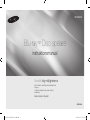 1
1
-
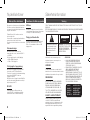 2
2
-
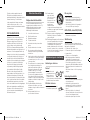 3
3
-
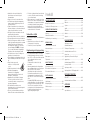 4
4
-
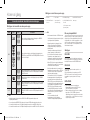 5
5
-
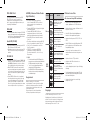 6
6
-
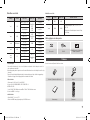 7
7
-
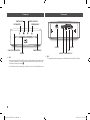 8
8
-
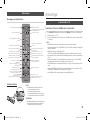 9
9
-
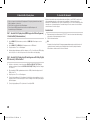 10
10
-
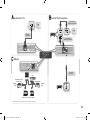 11
11
-
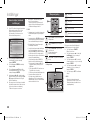 12
12
-
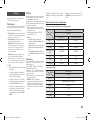 13
13
-
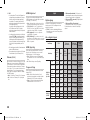 14
14
-
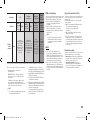 15
15
-
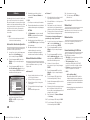 16
16
-
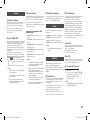 17
17
-
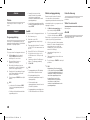 18
18
-
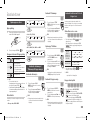 19
19
-
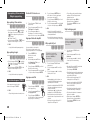 20
20
-
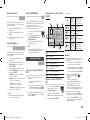 21
21
-
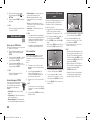 22
22
-
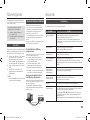 23
23
-
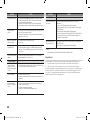 24
24
-
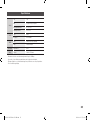 25
25
-
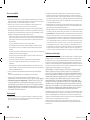 26
26
-
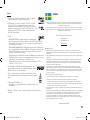 27
27
-
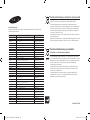 28
28
-
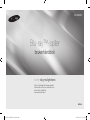 29
29
-
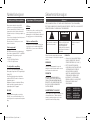 30
30
-
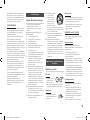 31
31
-
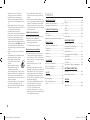 32
32
-
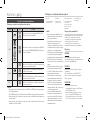 33
33
-
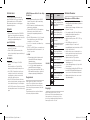 34
34
-
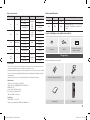 35
35
-
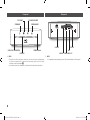 36
36
-
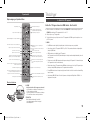 37
37
-
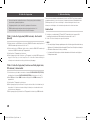 38
38
-
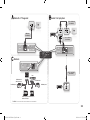 39
39
-
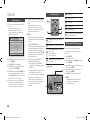 40
40
-
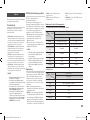 41
41
-
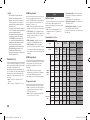 42
42
-
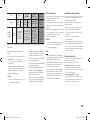 43
43
-
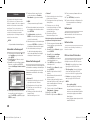 44
44
-
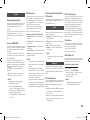 45
45
-
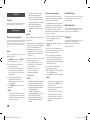 46
46
-
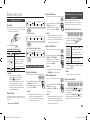 47
47
-
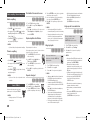 48
48
-
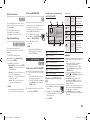 49
49
-
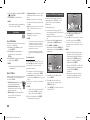 50
50
-
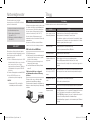 51
51
-
 52
52
-
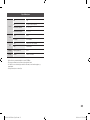 53
53
-
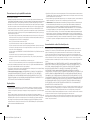 54
54
-
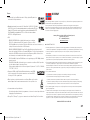 55
55
-
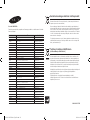 56
56
-
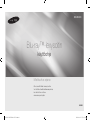 57
57
-
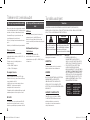 58
58
-
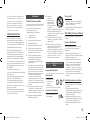 59
59
-
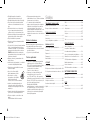 60
60
-
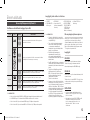 61
61
-
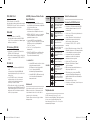 62
62
-
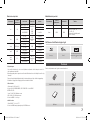 63
63
-
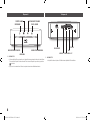 64
64
-
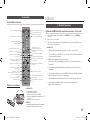 65
65
-
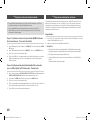 66
66
-
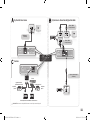 67
67
-
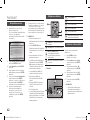 68
68
-
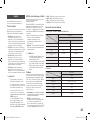 69
69
-
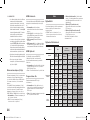 70
70
-
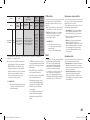 71
71
-
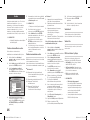 72
72
-
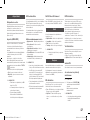 73
73
-
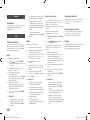 74
74
-
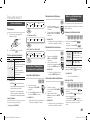 75
75
-
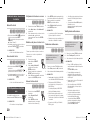 76
76
-
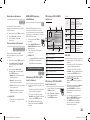 77
77
-
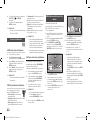 78
78
-
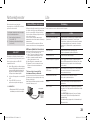 79
79
-
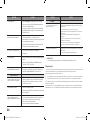 80
80
-
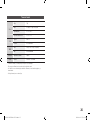 81
81
-
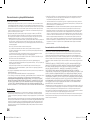 82
82
-
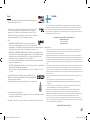 83
83
-
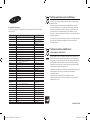 84
84
-
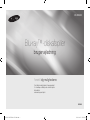 85
85
-
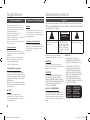 86
86
-
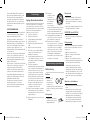 87
87
-
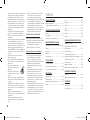 88
88
-
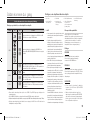 89
89
-
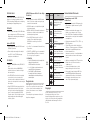 90
90
-
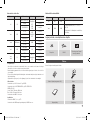 91
91
-
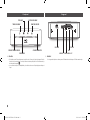 92
92
-
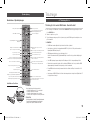 93
93
-
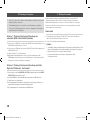 94
94
-
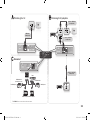 95
95
-
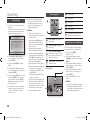 96
96
-
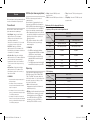 97
97
-
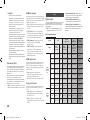 98
98
-
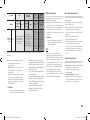 99
99
-
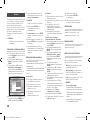 100
100
-
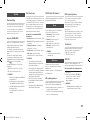 101
101
-
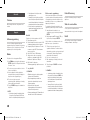 102
102
-
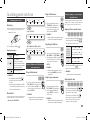 103
103
-
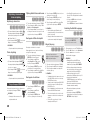 104
104
-
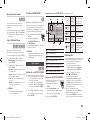 105
105
-
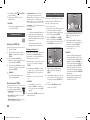 106
106
-
 107
107
-
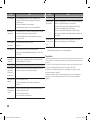 108
108
-
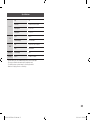 109
109
-
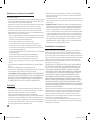 110
110
-
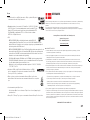 111
111
-
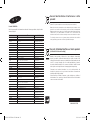 112
112
Samsung BD-ES5000 Bruksanvisning
- Kategori
- Blu-Ray-spelare
- Typ
- Bruksanvisning
på andra språk
Relaterade papper
-
Samsung BD-E5300 Bruksanvisning
-
Samsung BD-D5100 Bruksanvisning
-
Samsung BD-F5500E Bruksanvisning
-
Samsung BD-F6500 Bruksanvisning
-
Samsung BD-ES6000 Bruksanvisning
-
Samsung BD-J4500R Bruksanvisning
-
Samsung BD-J4500 Bruksanvisning
-
Samsung MM-E430D Bruksanvisning
-
Samsung BD-E5500 Bruksanvisning
-
Samsung BD-C7500W Bruksanvisning